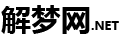(1)电脑无线功能一个红叉怎么办
1、靠前步按win+R”键打开运行,在运行中输入services.msc”。
2、第二步点击确定,进去服务之后,找到DHCPClient”服务,没有启动的话,将服务启动。
3、第三步打开运行,输入dcomcnfg”,进去组件服务。
4、第四步进去之后,点击右边的”计算机----我的电脑---DCOM配置”。
5、第五步在右方的列表中找到"netprofm",鼠标右键点击属性”。
6、第六步进去之后,点击安全,启动与激活权限”选择自定义,将下方的本地启动”,本地激活”勾选,点击确定。
7、第七步我们再进去服务,点击启动NetworkListService”,就可以了。
(2)打印机怎么连接电脑无线
打印机连接电脑无线地位方法/步骤:
1、把打印机与电脑主机USB接口连接上,打印机接通电源。
2、打开电脑桌面左下角“菜单”,搜索“控制面板”项并进入。
3、在控制面板项界面中,找到“设备和打印机”,鼠标双击打开。
4、在设备和打印机界面中,选择“添加打印机”。
5、打印机和电脑主机如果是用USB连接的,选择靠前项“添加本地打印机”即可。
6、在打印机说明书上找到端口号,在添加打印机界面上选择好打印机端口号。
7、选择和添加的打印机品牌及型号,打印机驱动安装完成后即可测试打印效果。
(3)如何设置电脑无线热点
设置电脑无线热点的方法如下:
1、百度搜索免费WIFI软件;
2、下载并安装免费WIFI软件;
3、安装完成后,打开软件;
4、在软件中设置SSID即WIFI名称和密码,点击确定;
5、设置完成后,用手机或电脑搜索WIFI;
6、输入密码,点击连接即可。
(4)电脑无线接收器怎么连接
我们在日常生活工作中,使用计算机的时候有时候无法连接到网络,您可以选择用无线接收器去解决网络问题。下面我们来看一看电脑无线接收器是怎么连接的。
购买一个无线接收器,台式电脑一般没有无线网卡,所以是无法进行wifi上网,要连接无线必须安装一个外接的USB无线网卡。
将USB无线网卡插到电脑USB接口上,弹出驱动安装的一个页面,点击安装驱动,有一些网卡接收器需要插入光盘安装。
安装好驱动之后,在桌面找到控制面板打开,找到网络与共享中心打开。
界面左边找到“更改适配器设置”选项,点击进入“网络连接”页面,点击无线网卡设备,选择“连接/断开”,右下角会弹出搜索到的无线网络,输入密码后,点击连接即可使用无线网了。
(5)怎么启用电脑无线功能
打开电脑无线功能的步骤:
1、点击电脑右下角网络图标,选择“打开网络和共享中心”。
2、进入界面,选择打开“更改适配器设置”。
3、点击“无线网络”图标,选择打开。
4、点击电脑右下角无线图标,选择需要连接的无线,输入密码连接即可。